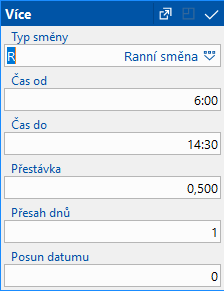Základní nastavení
Knihy projektů
Projekty lze dělit do jednotlivých knih. Knihy lze nastavit ve funkci Správa knih.
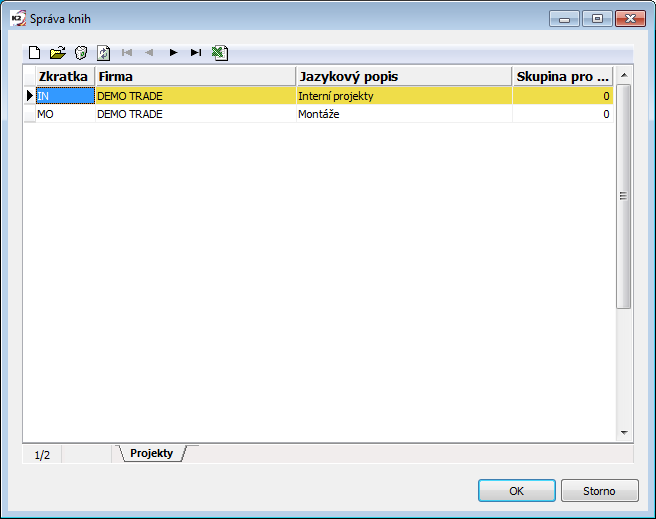
Obr.: Správa knih Projekty
Výchozí nastavení
Při zavedení nové knihy (klávesou Ins) je třeba zadat povinnou zkratku a popis.
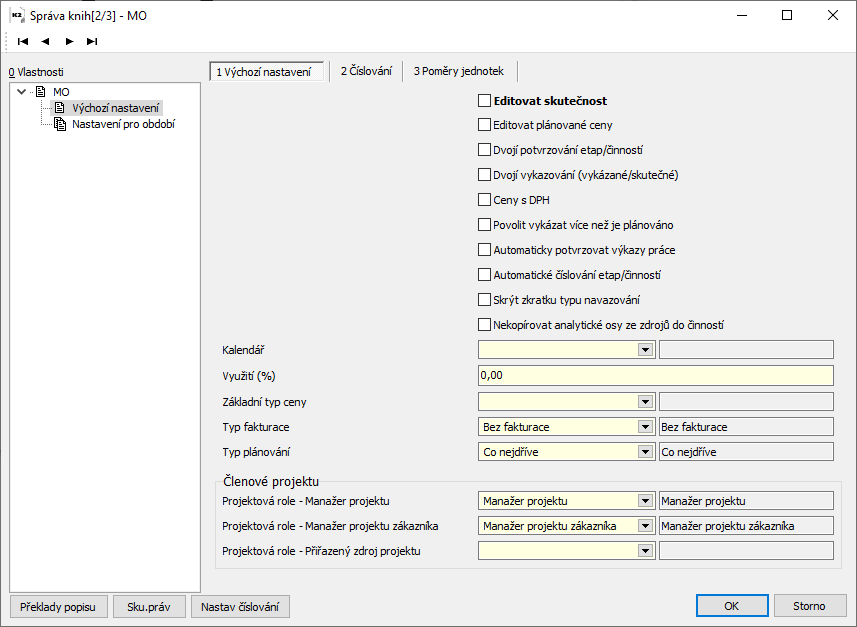
Obr.: Knihy projektů - výchozí nastavení
Popis polí:
Editovat skutečnost |
Zatržítko umožní editovat skutečnost - Datum zahájení a Datum ukončení na Projektu i etapách/činnostech a také Vykázaný čas na etapách/činnostech. Dále také umožní editovat pole Výnosy a Náklady na Projektu i na etapách/činnostech. |
Editovat plánované ceny |
Zatržítko umožní editovat pole Plánované výnosy a Plánované náklady na Projektu i na etapách/činnostech. |
Dvojí potvrzování etap/činností |
Pokud je zapnuto dvojí potvrzování, pak první potvrzení (žlutá bimapa) etapy/plánované činnosti potvrdí přiřazené zdroje (nelze vytvářet výkazy práce) a údaje na položce nejsou přístupné. Lze vytvářet předávací protokoly. Po druhém potvrzení předávací protokoly již vytvářet nelze. |
Dvojí vykazování (vykázané/skutečné) |
Při zatržení této volby se zobrazí vedle pole Vykázáno efektivně ještě pole Vykázáno skutečně (na etapách/činnostech a na výkazz práce) |
Ceny s DPH |
Pokud není zatženo, použijí se ceny zdrojů bez DPH, pokud je zatrženo, pak se použijí ceny zdrojů s DPH. |
Povolit vykázat víc než je plánováno |
Zatržítko umožňuje vykázat víc práce, než bylo plánováno. Bez zatržení lze vykázat práci pouze do výše plánu. |
Automaticky potvrzovat výkazy práce |
Po vytvoření výkazu práce dojde při jeho uložení zároveň k potvrzení výkazu. |
Automatické číslování etap/činností |
Pokud je zatrženo, pak se při vkládání nových etap/činností do projektu tyto etapy/činnosti automaticky číslují. Číslo se ukládá do pole Kód na etapě/činnost. |
Skrýt zkratku navazování |
Na Projektu lze do sloupců na záložce Etapy/činnosti přidat počítaná pole Předchůdci (Predecessors) a Následovníci (Successors), která zobrazují návaznosti jednotlivých Etap/činností. Po číslu Etapy/činnosti se zobrazuje zkratka typu navazování. Zobrazení této zkratky v poli je možné potlačit tímto nastavením v knize projektů - zatržítkem Skrýt zkratku typu navazování. |
Nekopírovat analytické osy ze zdrojů do činností |
Pokud je zatrženo, pak se po výběru zdroje na činnosti do této činnosti nekopírují analytické osy vyplněné na zdroji. Pokud zatrženo není, analytické osy se na činnost ze zdroje doplní. |
Kalendář |
Kalendář se používá k zaplánování projektu - k navrhování plánovaných datumů zahájení a ukončení na činnostech. Kalendář se předvyplňuje do nově zakládaných projektů. |
Využití (%) |
Používá se při navrhování časů od-do na etapách/činnostech dle plánovaného času. Např. pokud je čas trvání zadán na etapě/činnosti 10 dnů a v procentu využití je 50 procent, pak naplánuje na 20 dnů (Plánované datum zahájení a plánované datum ukončení). |
Základní typ ceny |
Vyplňuje se zde typ ceny, který se bude brát pro výpočet plánovaných cen (nákladů a výnosů). Pokud je údaj vyplněn, pak musí být vyplněn také u cen zdrojů, aby se počítaly plánované ceny. Pokud údaj vyplněn není, pak se nesmí vyplňovat ani u cen zdrojů. |
Typ fakturace |
Při zakládání nového projektu se do něj předvyplní zde zadaný typ fakturace. |
Členové projektu |
|
Projektová role - manažer projektu |
Výběr z číselníku Projektové role. Pokud je zadáno, po vyplnění pole Manažer na 1. straně projektu se manažer projektu automaticky vloží do části Členové projektu s touto projektovou rolí. |
Projektová role - manažer projektu zákazníka |
Výběr z číselníku Projektové role. Pokud je zadáno, po vyplnění pole Manažer zákazníka na 1. straně projektu se manažer projektu zákazníka automaticky vloží do části Členové projektu s touto projektovou rolí. |
Projektová role - Přiřazený zdroj projektu |
Výběr z číselníku Projektové role. Pokud je zadáno, po vyplnění přiřazeného zdroje na etapě/plánované činnsoti se automaticky vloží do části Členové projektu s touto projektovou rolí. |
Projektové role
Před samotným projektovým řízením je třeba nastavit Projektové role. Projektové role mají přiřazeny seznam oprávnění, které má člen s touto rolí v daném projektu.
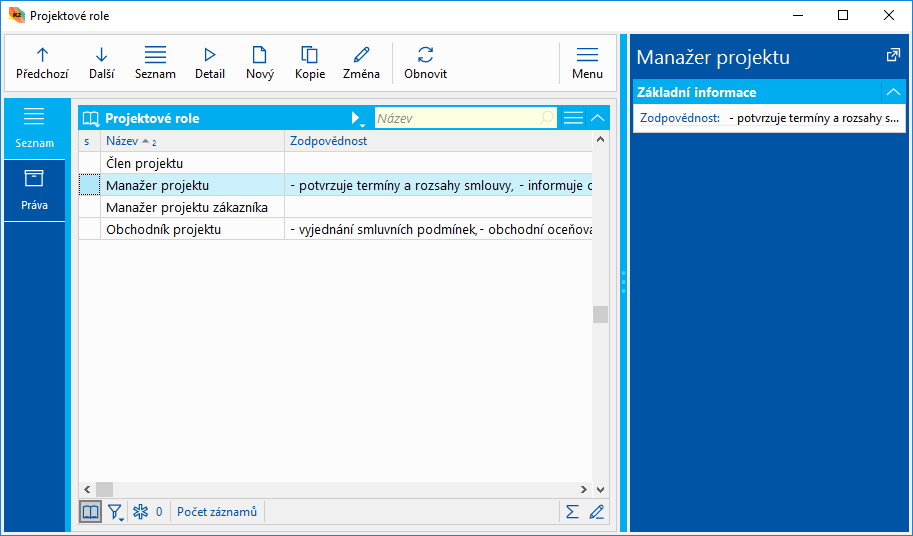
Obr.: Projektové role
Nová projektová role se zakládá klávesou Ins nebo F6. Je třeba zadat Název role a přiřadit práva konkrétní projektové roli.
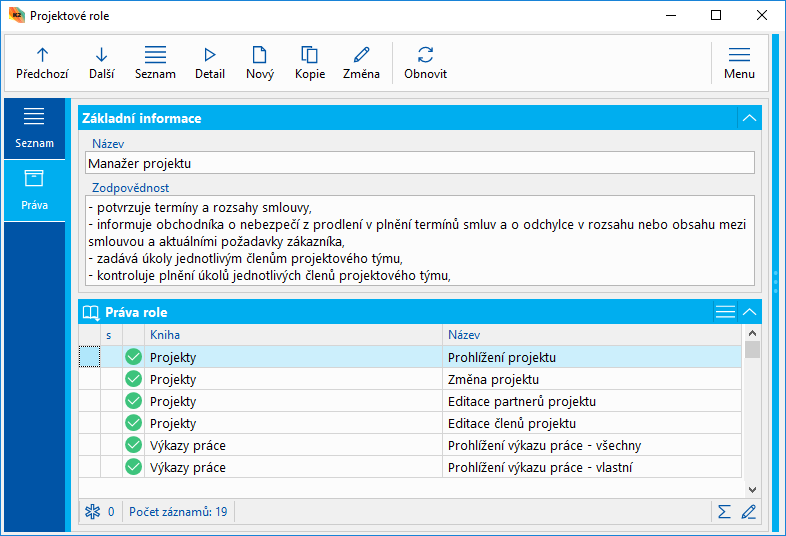
Obr.: Projektové role - 1. strana
Popis polí:
Název |
Název projektové role. |
Zodpovědnost |
Výčet všech zodpovědností dané projektové role. |
Práva |
Seznam oprávnění dané projektové role. |
Popis práv projektových rolí
Prohlížení projektu |
Umožňuje uživateli prohlížet projekty, ve kterých je přiřazen jako člen projektu (prostřednictvím svázané kontaktní osoby). |
Změna projektu |
Umožňuje uživateli vstoupit do Změny nepotvrzeného projektu. |
Editace partnerů projektu |
Uživatel má právo editovat Partnery projektu na 1. straně projektu. |
Editace členů projektu |
Uživatel má právo editovat Členy projektu na 1. straně projektu. |
Potvrzení etapy, plánované činnosti a milníku - všechny |
Umožňuje uživateli potvrdit všechny etapy projektu. |
Potvrzení etapy, plánované činnosti a milníku - vlastní |
Umožňuje uživateli potvrdit etapy projektu, ve kterých je zadán v poli Zodpovídá. |
Potvrzení zdroje etapy a plánované činnosti - všechny |
Umožňuje uživateli potvrdit všechny zdroje, přiřazené k etapám projektu. |
Potvrzení zdroje etapy a plánované činnosti - vlastní |
Umožňuje uživateli potvrdit zdroje, přiřazené k etapám, ve kterých je zadán v poli Zodpovídá. |
Editace cen zdrojů projektu |
Uživatel má právo editovat Ceny zdrojů projektu na 1. straně projektu. |
Prohlížení fronty práce - všechny |
Umožňuje uživateli prohlížet všechny záznamy fronty práce k projektům, ke kterým je přiřazen jako člen projektu. |
Prohlížení fronty práce - vlastní |
Umožňuje uživateli prohlížet vlastní fronty práce k projektům, ke kterým je přiřazen jako člen, záznamy fronty práce:
|
Prohlížení výkazu práce - všechny |
Umožňuje uživateli prohlížet všechny výkazy práce k projektům, ke kterým je přiřazen jako člen projektu. |
Prohlížení výkazu práce - vlastní |
Umožňuje uživateli prohlížet výkazy práce k projektům, ke kterým je přiřazen jako člen projektu:
|
Nový výkaz práce |
Umožňuje uživateli vytvořit nový výkaz práce na svou osobu nebo na vozidlo. |
Změna výkazu práce - všechny |
Umožňuje uživateli změnit všechny výkazy práce k projektům, ke kterým je přiřazen jako člen projektu. |
Změna výkazu práce - vlastní |
Umožňuje uživateli změnit výkazy práce k projektům, ke kterým je přiřazen jako člen projektu:
|
Potvrzení výkazu práce - všechny |
Umožňuje uživateli potvrdit všechny výkazy práce k projektům, ke kterým je přiřazen jako člen projektu. |
Potvrzení výkazu práce - vlastní |
Umožňuje uživateli potvrdit výkazy práce k projektům, ke kterým je přiřazen jako člen projektu:
|
Vytvoření výkazu práce - všechny |
Umožňuje uživateli vytvořit výkazy práce na jakoukoliv osobu nebo vozidlo k projektům, ke kterým je přiřazen jako člen projektu. |
Zdroje projektu
Kniha Zdroje projektu slouží pro evidenci zdrojů pro realizaci projektů. Zde nastavujeme základní údaje o zdrojích a ceny.
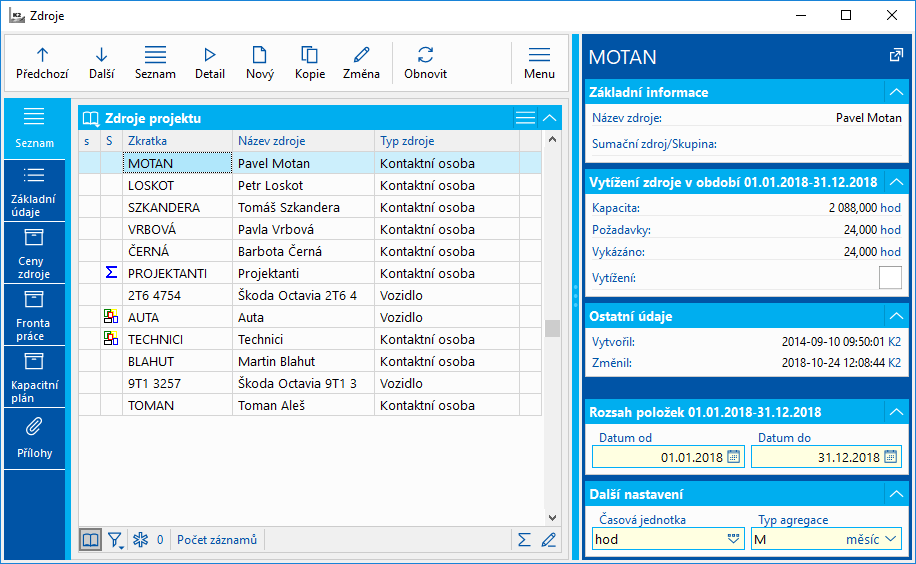
Obr.: Zdroje projektu - kniha
V pravém panelu se zobrazují údaje týkající se zdroje, na kterém je lokátor. Zobrazují se pro období, které je definováno rozsahem položek a ve zvolené časové jednotce.
Základní údaje (1. strana)
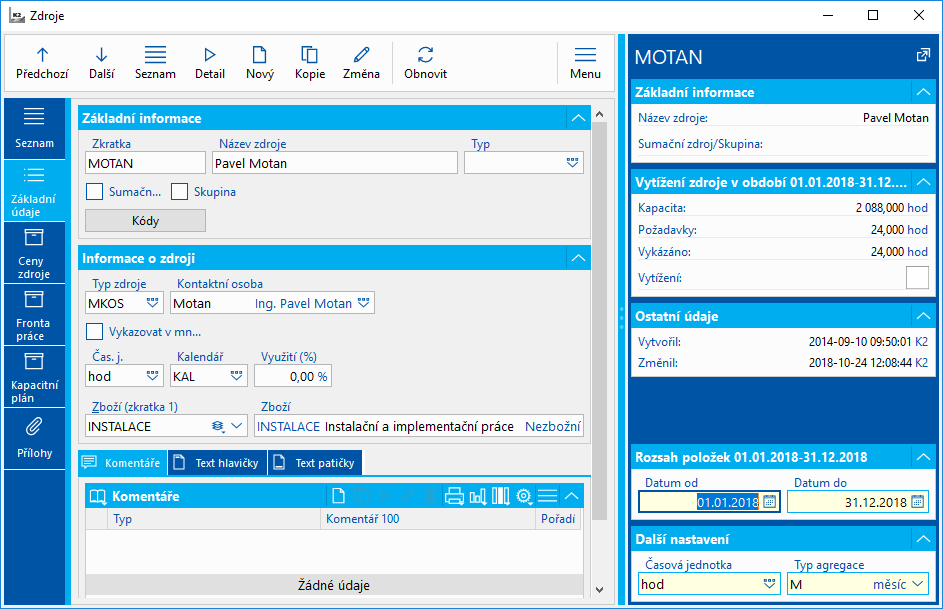
Obr.: Zdroje projektu - základní údaje
Popis vybraných polí:
Typ |
Výběr z uživatelsky definovaného číselníku. |
Sumační |
Sumační zdroj je abstraktní zdroj, sloužící pouze pro souhrnné sledování požadavků definovaných podřízených zdrojů. Jako položkové zdroje k sumačnímu zdroji lze zadat jak zdroje fyzické, tak skupiny zdrojů. Sumační zdroj nemůže být současně skupinou zdrojů. V knize je záznam symbolizován ikonou |
Skupina |
Skupina zdrojů. V knize je záznam symbolizován ikonou |
Středisko |
Výběr střediska z číselníku. |
Typ zdroje, Zdroj |
V poli Typ zdroje vybereme "Kontaktní osobu" , "Vozidlo" nebo "Zboží". Poté můžeme vedle typu zdroje vybrat konkrétní údaj. Při založení nového zdroje s typem zdroje Auto nebo Zboží se na zdroji předvyplní zatržítko Vykazovat v množstevní jednotce. |
Vykazovat v množstevní jednotce |
Pokud je pole zatrženo, ve Výkazech práce se zadává množství v množstevní jednotce (např. u vozidel se vykazují km). Pokud pole není zatrženo, vykazuje se čas. Při fakturace v množstevní jednotce je nutné mít na zdroji zatrženo Vykazovat v množstevní jednotce a množstevní jednotka na tomto zdroji musí zároveň být obsažena ve skladových jednotkách přiřazeného zboží(pole Zboží(zkratka1)) na zdroji. |
Časová jednotka |
Časová jednotka, ve které se zdroj nejčastěji plánuje. Zadává se u zdrojů, které nemají zatržen příznak Vykazovat v množstevní jednotce. |
Množstevní jednotka |
Množstevní jednotka, ve které se zdroj nejčastěji plánuje. Zadává se u zdrojů, které mají zatržen příznak Vykazovat v množstevní jednotce. |
Kalendář |
Kalendář udává množství zdroje, které máme v určitém časovém období k dipozici |
Využití |
Procento využití zdroje ovlivňuje pouze zobrazení na záložce Kapacitní plán. Pokud vytížení zdroje přejde přes zadanou hodnotu - barva se změní. |
Zboží (zkratka1) |
Tento údaj - toto zboží - se při fakturaci doplní do položky prodeje na vytvořené vydané faktuře. |
Na záložce základní údaje zadáváme zdrojům s volbou Sumační nebo Skupina jejich podřízené zdroje. Část Podřízené zdroje se zobrazuje pouze u těchto zdrojů (sumační, skupina). Po INSERT v části podřízené zdroje se otevře kniha Zdroje pro výběr podřízeného zdroje.
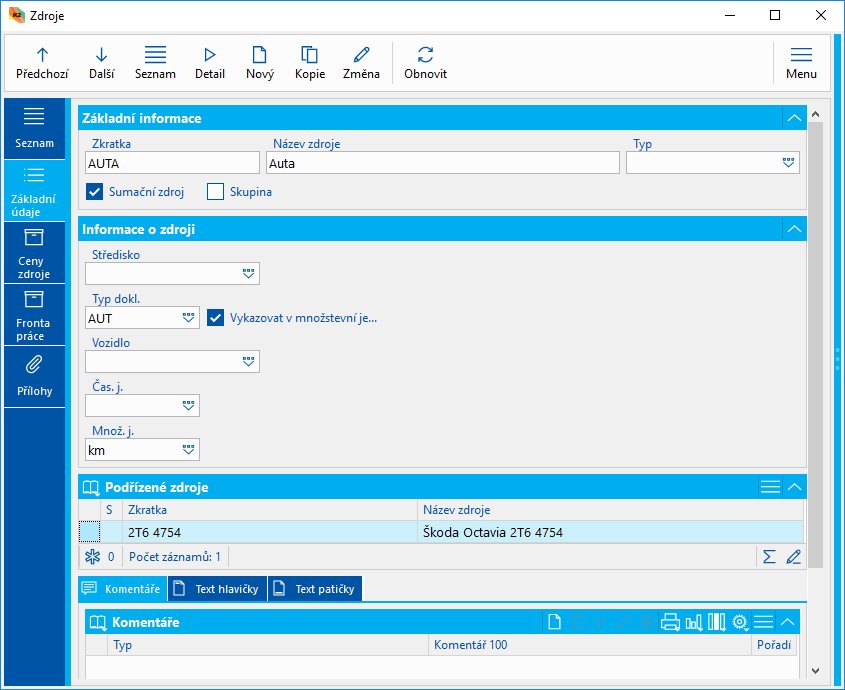
Obr.: Sumační zdroj - základní údaje
Položky (2. strana)
Na záložce Ceny zdroje můžeme ke zdrojům zadat nákladovou a prodejní cenu (v časové nebo množstevní jednotce) s platností od určitého data ve vybrané měně. U ceny můžeme definovat Typ ceny. Při výpočtu plánovaných nákladů a výnosů na projektu se poté bere typ ceny (tedy ceny zdroje, které mají tento typ ceny), který je vyplněný v nastavení knihy projektů. Typ ceny se nevyplňuje, pokud není vyplněn ani v nastavení knihy Projektů.
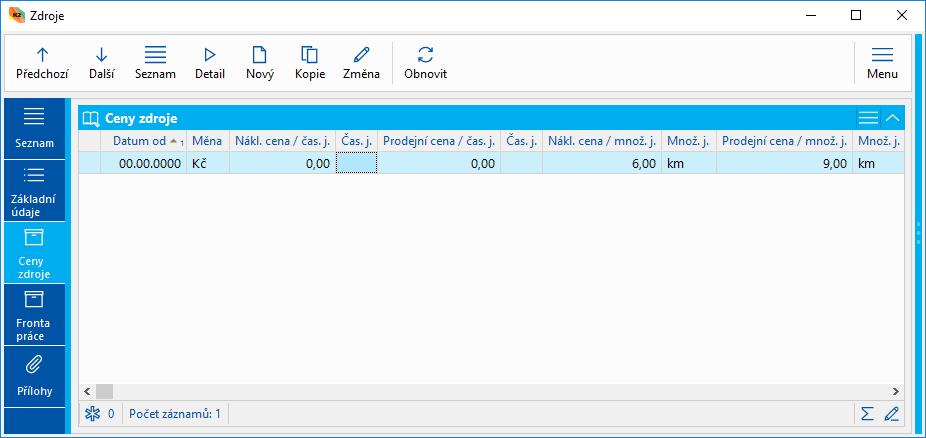
Obr.: Ceny zdroje
Po INSERT v režimu změna se údaje zadávají na formuláři Cena zdroje:
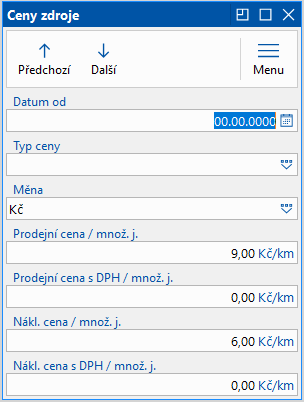
Obr.: Formulář Ceny zdroje
Fronta práce
Na záložce Fronta práce se zobrazují fronty práce a výkazy práce spadající do období definovaného v pravém panelu - v rozsahu položek. Údaje jsou zde pouze zobrazeny, není možné je editovat.
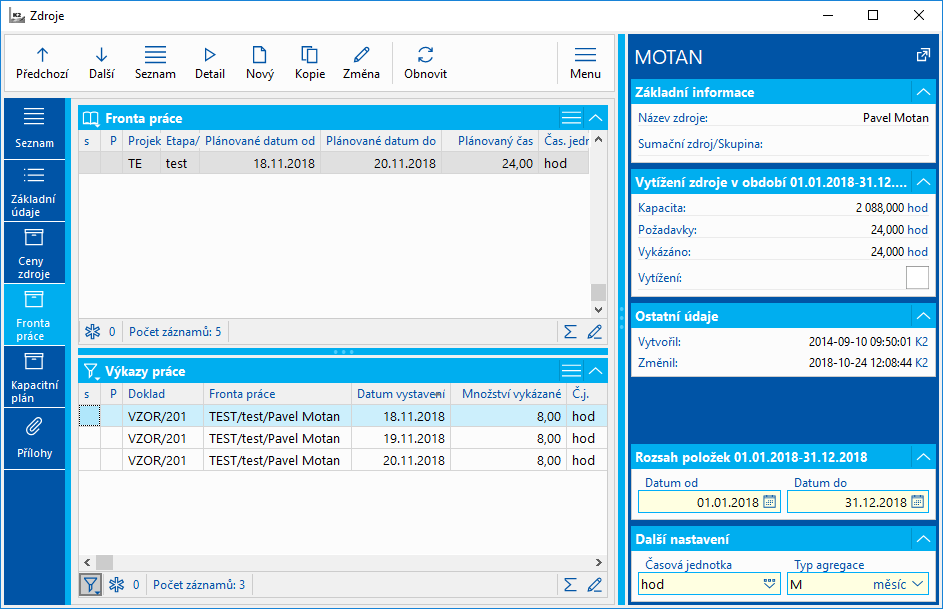
Obr.: Zdroj - fronta práce
Výkazy práce
Záložka Výkazy práce zobrazuje všechny výkazy práce daného zdroje a je odtud napočítán také sloupec Vykázáno do záložky Kapacitní plán .
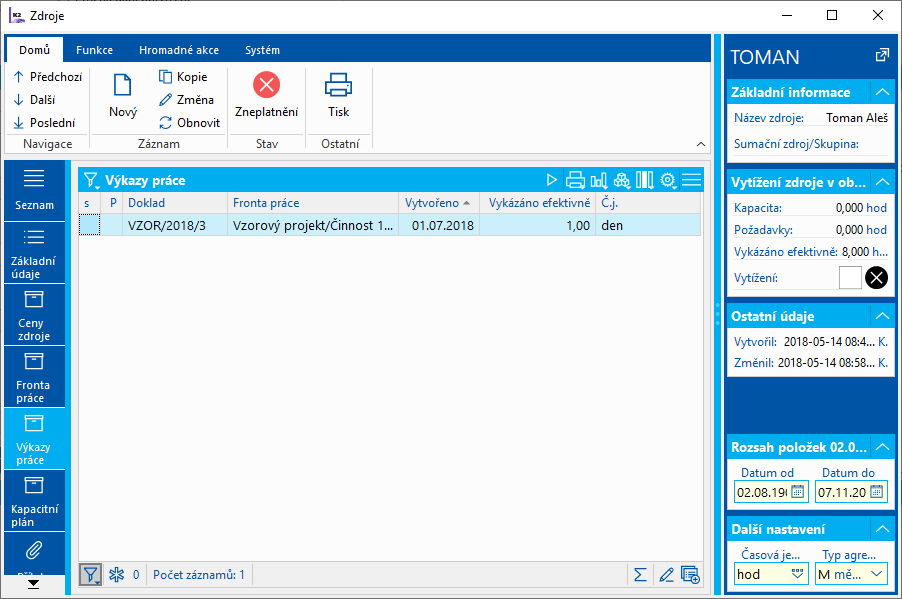
Obr.: Výkazy práce pro daný zdroj
Kapacitní plán
Kapacitní plán zdroje je přehled celkových kapacit, požadavků, volných kapacit a vytížení zdrojů. Údaje zobrazuje za zvolené období podle rozsahu položek na pravém panelu s možností členění podle typu agregace (dny, týdny, dekády, ..). Časové údaje zobrazuje podle vybrané časové jednotky (den, hod, min, týden)
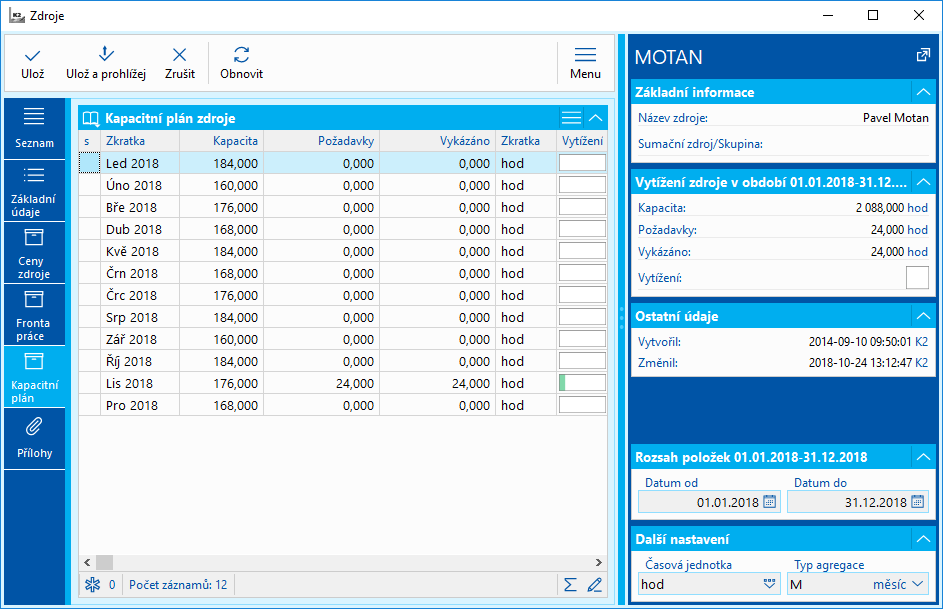
Obr.: Kapacitní plán zdroje
Popis sloupců:
Zkratka |
Zkratka období podle vybraného typu agregace. |
Kapacita |
Celková kapacita zdroje, která se počítá ze zadaného kalendáře na zdroji. |
Požadavky |
Požadavky se načítají z fronty práce. |
Vykázáno |
Hodnoty ve vykázáno se načítají z výkazů práce. |
Zkratka |
Časová jednotka, ve které jsou údaje zobrazeny. |
Vytížení |
Grafické zobrazení vytížení zdroje v daném období. Barva se může měnit dle nastavení pole Vytížení v základních údajích. Pokud dojde většímu vytížení (přetížení), než je zde nastaveno, pak se barva zobrazení změní. |
V preview zdroje se zobrazí černý křížek, pokud alespoň v jedné položce je kapacita nižší než pozadavky (s ohledem na zadané procento Využití zdroje na první straně zdroje):
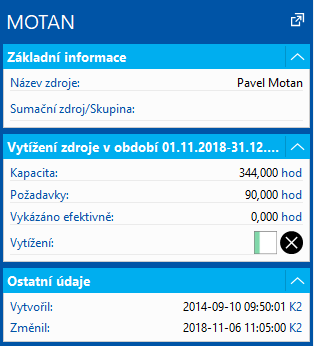
Obr.: Prewiew zdroje při přetížení v některé z položek
Přílohy
Na tuto stranu zdrojů je možné, stejně jako v jiných dokladech IS K2, vkládat dokumenty, doklady nebo procesy. Bližší popis práce s touto stranou je uveden v kapitole Základní číselníky a podpůrné moduly - Přílohy - Propojení a odkazy.
Kalendář Projektu
V knize Kalendář projektu se definují kalendáře, které se využívají pro sledování kapacit zdrojů projektu.
Rozsah kalendářů nastavujeme v pravém dolním rohu. Toto nastavení ovlivňuje možnost editace položek kalendáře. Mimo nastavené období položky editovat nelze.
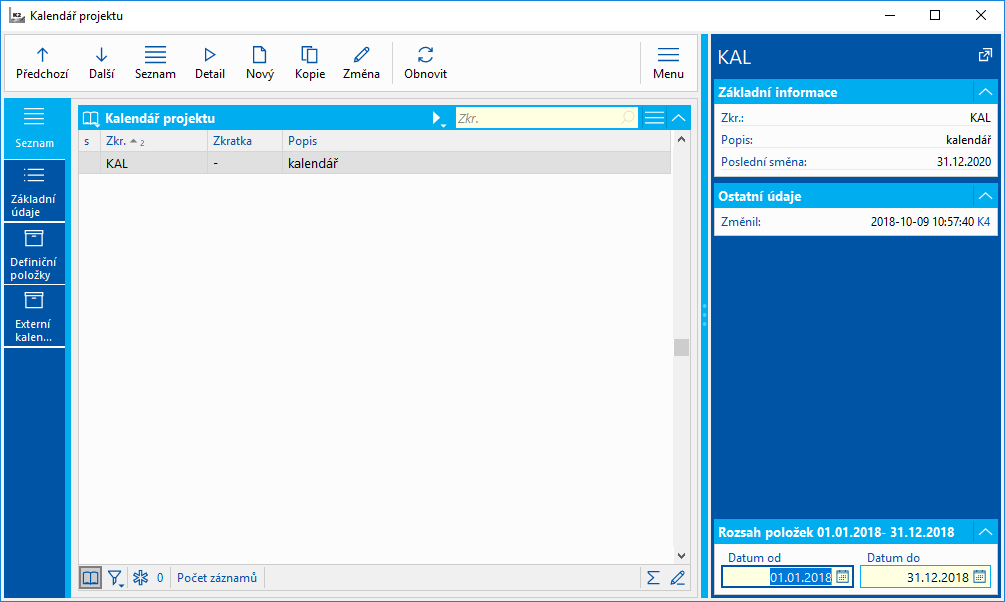
Obr.: Kalendář Projektu
Základní údaje
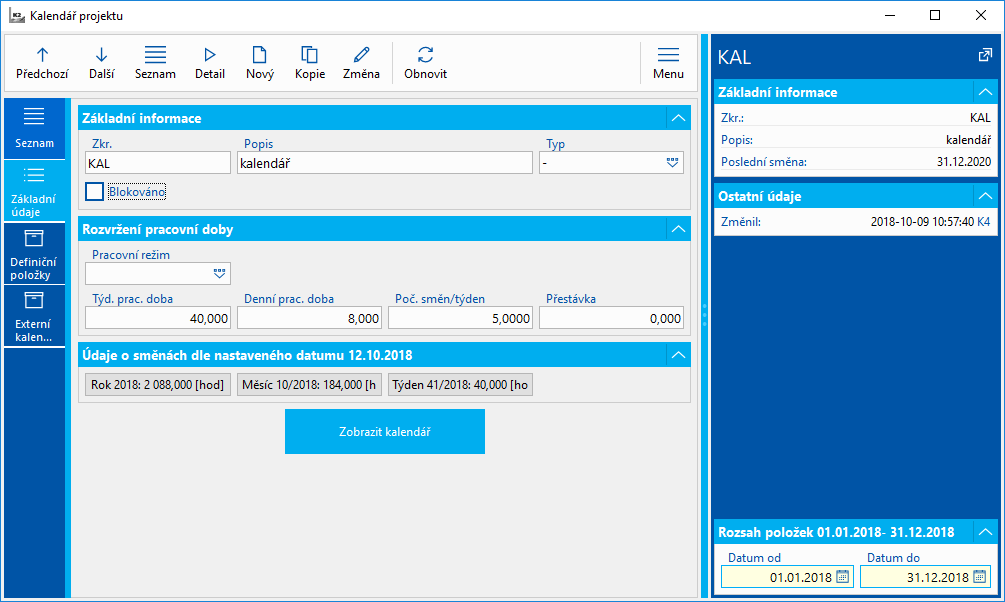
Obr.: Kalendář Projektu - základní údaje
Popis polí:
Zkratka, Popis, Typ |
Základní informace o kalendáři. |
||
Základní údaje kalendáře |
|
||
|
Pracovní režim |
Výběr z číselníku režimů kalendáře. |
|
|
Týdenní pracovní doba |
Průměrný počet hodin práce za týden. |
|
|
Denní pracovní doba |
Průměrná délka směny. |
|
|
Počet směn / týden |
Průměrný počet směn v týdnu |
|
|
Přestávka |
Délka přestávky |
|
Údaje o směnách dle nastaveného datumu |
Zobrazují se součty za nastavený rok, mzdové období a týden v kalendáři. |
||
|
Rok |
Hodiny roku celkem (dle nastaveného rozsahu položek) |
|
|
Měsíc |
Součet hodin v měsíci (v měsíci dle nastaveného data) |
|
|
Týden |
Součet hodin v týdnu (v týdnu dle nastaveného data) |
|
Tlačítko Zobrazit kalendář slouží k otevření komponenty kalendáře, kde jsou zobrazeny jednotlivé vygenerované směny. V kaledáři lze po měsících listovat. Pokud je zadáno na jeden časový úsek více položek, pak se v kalendáři zobrazuje ta, která má větší prioritu.
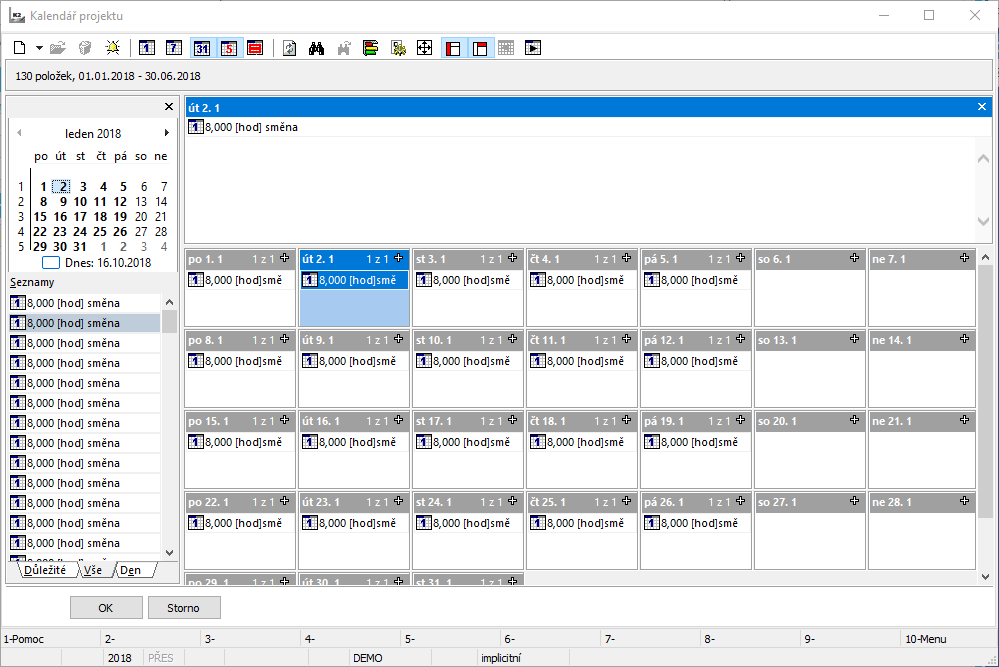
Obr. : Kalendář projektu - zobrazené směny
Definiční položky
Slouží k hromadnému definování kapacit ve zvoleném období. Zadáním definiční položky se vygenerují jednotlivé položky (směny) kalendáře.
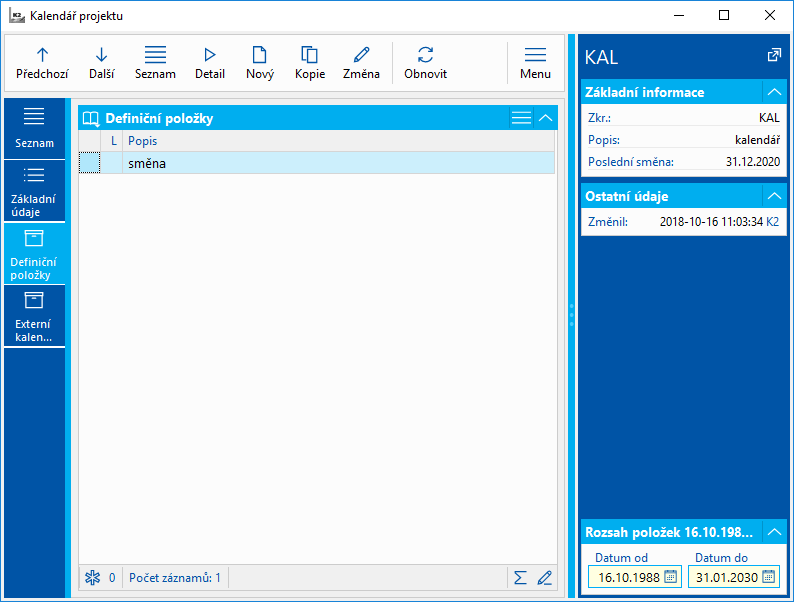
Obr.: Definiční položky kalendáře
Údaje na položce lze měnit (Enter ve stavu Změna) jen v případě, pokud je interval vytváření položek uvnitř nastaveného rozsahu položek kalendáře.
Definiční položky vkládáme pomocí klávesy Insert.
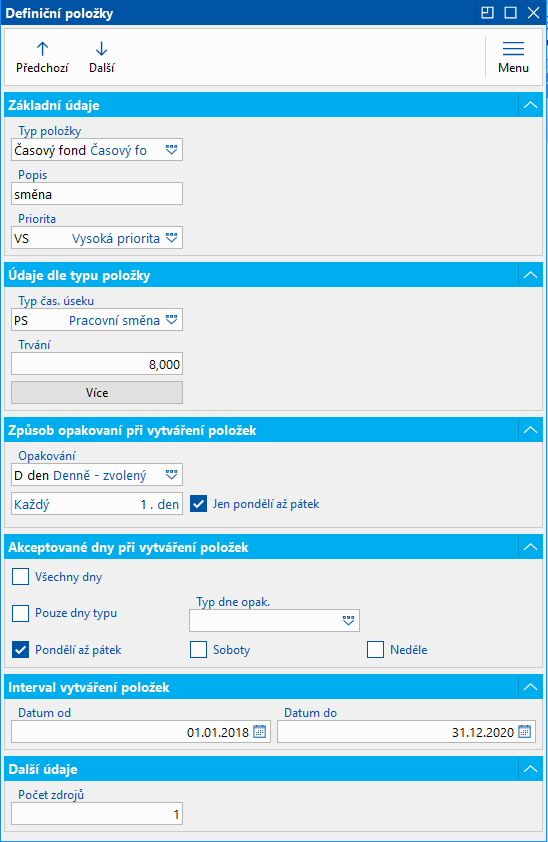
Obr.: Definiční položka
Popis polí:
Typ položky |
Položka může být pouze typu "časový fond" nebo "Den". |
Popis |
Popis položky kalendáře. Jedná se o povinný údaj. |
Priorita |
Výběr z číselníku priorit. Pomocí priorit řešíme nadřazenost a podřazenost položek. Pro potlačení všech položek je nutné přidat s vyšší prioritou záznam typu "Den". |
Popis |
Popis položky kalendáře. |
Typ čas. úseku |
Výběr typu časového úseku nebo dne. Pole má informativní charakter. |
Trvání |
Trvání časového úseku v hodinách. |
Více |
Pod tlačítkem Více je možné zadat upřesnění týkající se zadávané směny. O jaký typ směny se jedná a pod.
Obr.: Více |
Způsob opakování při vytváření položek |
V této části definujeme způsob opakování položky kalendáře. Jak často se má položka opakovat v daném rozsahu. |
Akceptované dny při vytváření položek |
Výběr, ve kterých dnech se položky vytvoří. |
Interval automatického vytváření položek |
Určení intervalu, ve kterém se vytvoří položky kalendáře. |
Počet zdrojů |
Počet zdrojů, který máme k dispozici v daném období. |
|
|
Externí kalendáře
Tato strana obsahuje dodatečné připojené kalendáře. Připojit lze jak jiný kalendář projektu, tak také Kalendář svátků a speciálních dnů. Nejčastější využití připojení kalendáře je pro potlačování položek vlastního kalendáře na určité období či dny.
Potlačování kapacit se řídí zadanou prioritou položek. Položky s vyšší prioritou potlačí položky s prioritou nižší. Položky typu "Den" se stejnou prioritou jako položky typu "časový fond" mají přednost.
Kalendáře vkládáme pomocí klávesy Insert.
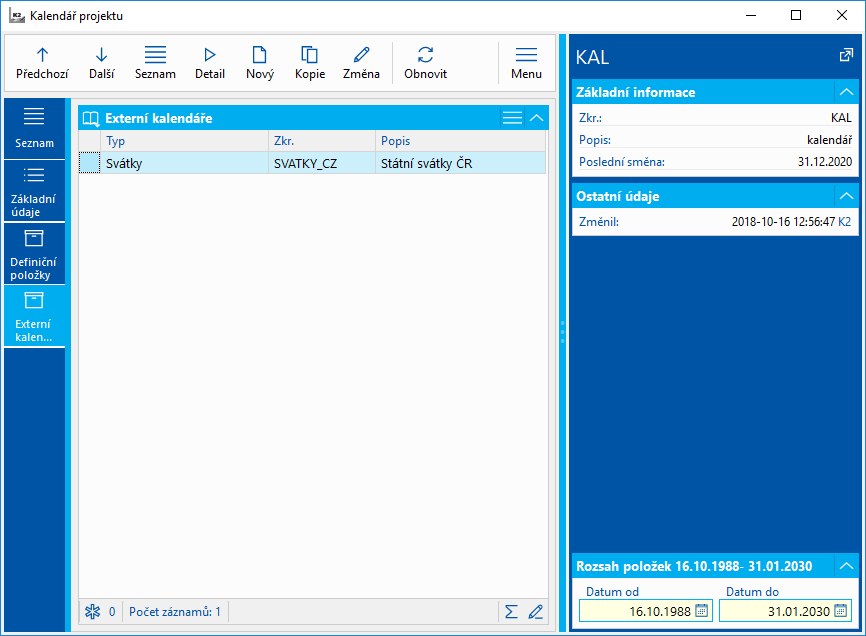
Obr.: Externí kalendáře
Položky kalendářů projektů
Pod uzlem Položky kalendářů projektů je možné zobrazit knihu Definiční položky kalendářů projektů, která zobrazuje všechny definiční položky všech kalendářů projektů.
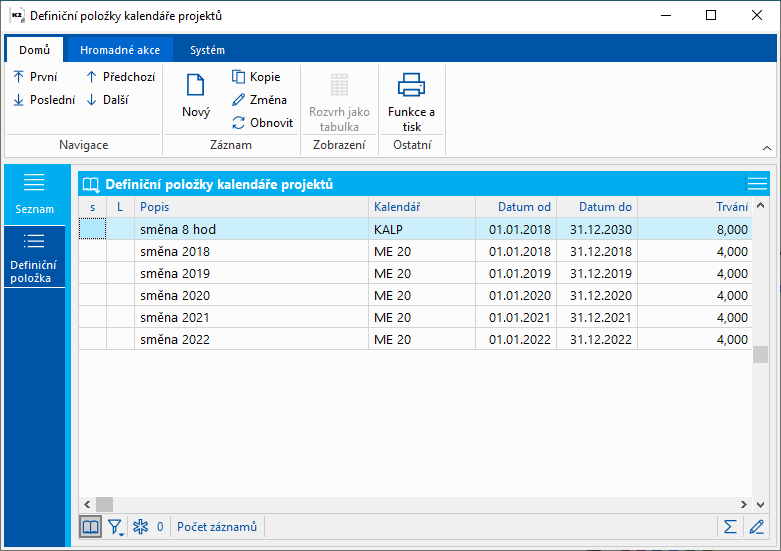
Obr.: Definiční položky kalendáře projektů
Definiční položky je možné přes tuto položkovou knihu:
- Přidávat jednu novou položku pomocí volby Nový v ribbonu
- Hromadně přidávat nové položky pomocí klávesové zkratky SHIFT+F6 - kalendáře, do kterých se mají nové položky vložit je potřeba označit hvězdičkou. Do těchto kalendářů se udělá nová definiční položka s rozsahem položek nastaveným u volby SHIFT+F6 (na obrázku v červeném rámečku)
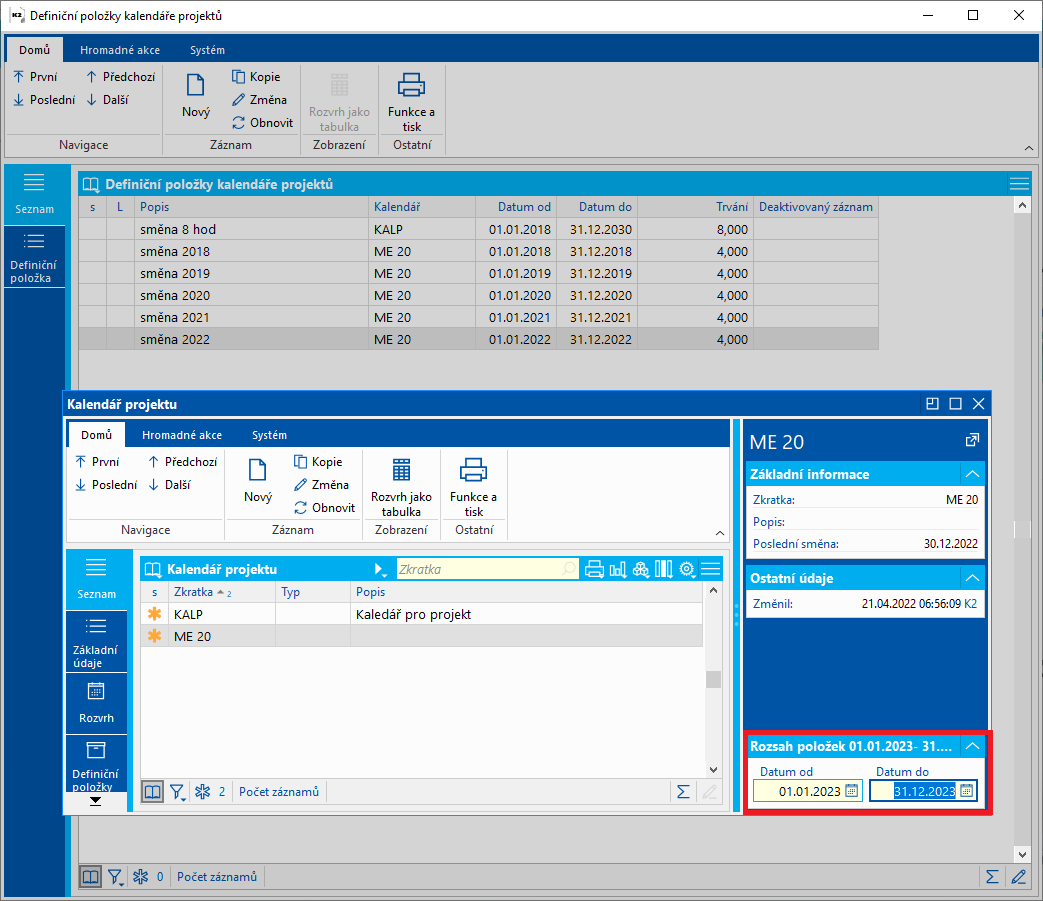
Obr.: Hromadné vložení položek SHIFT+F6
- Měnit definiční položky
- Hromadně měnit definiční položky prostřednictvím hromadné akce, např. deaktivování položky, které funguje stejně jako její výmaz, tedy směny vygenerované touto položkou budou smazány
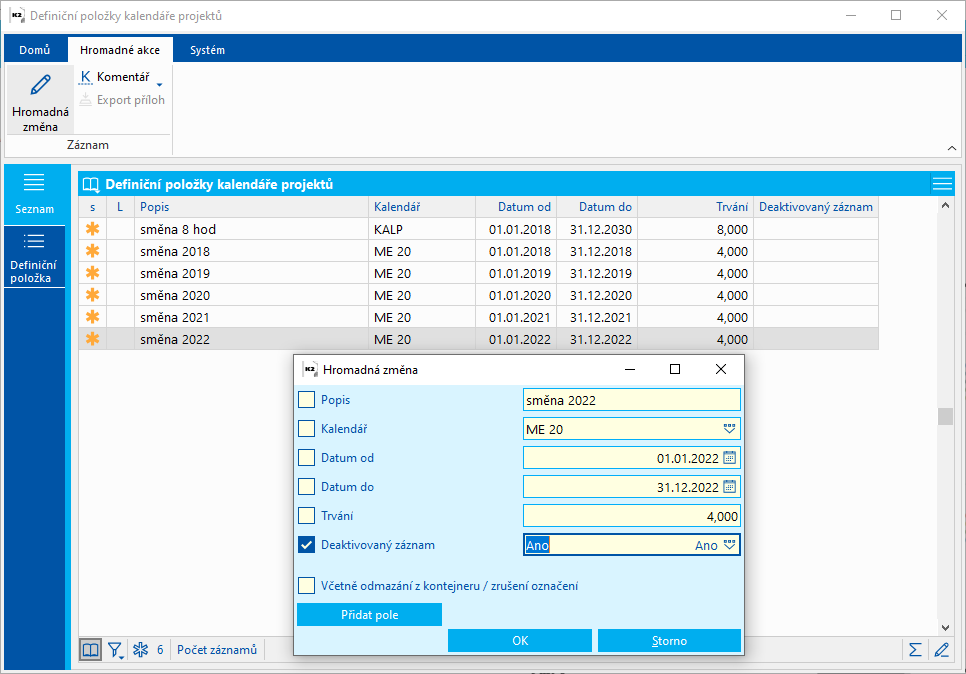
Obr.: Hromadná změna definičních položek
Na záložce Definiční položka se zobrazují údaje týkající se konkrétní definiční položky. Tyto údaje je např. možné přidat do sloupců a hromadně měnit přes hromadnou změnu.
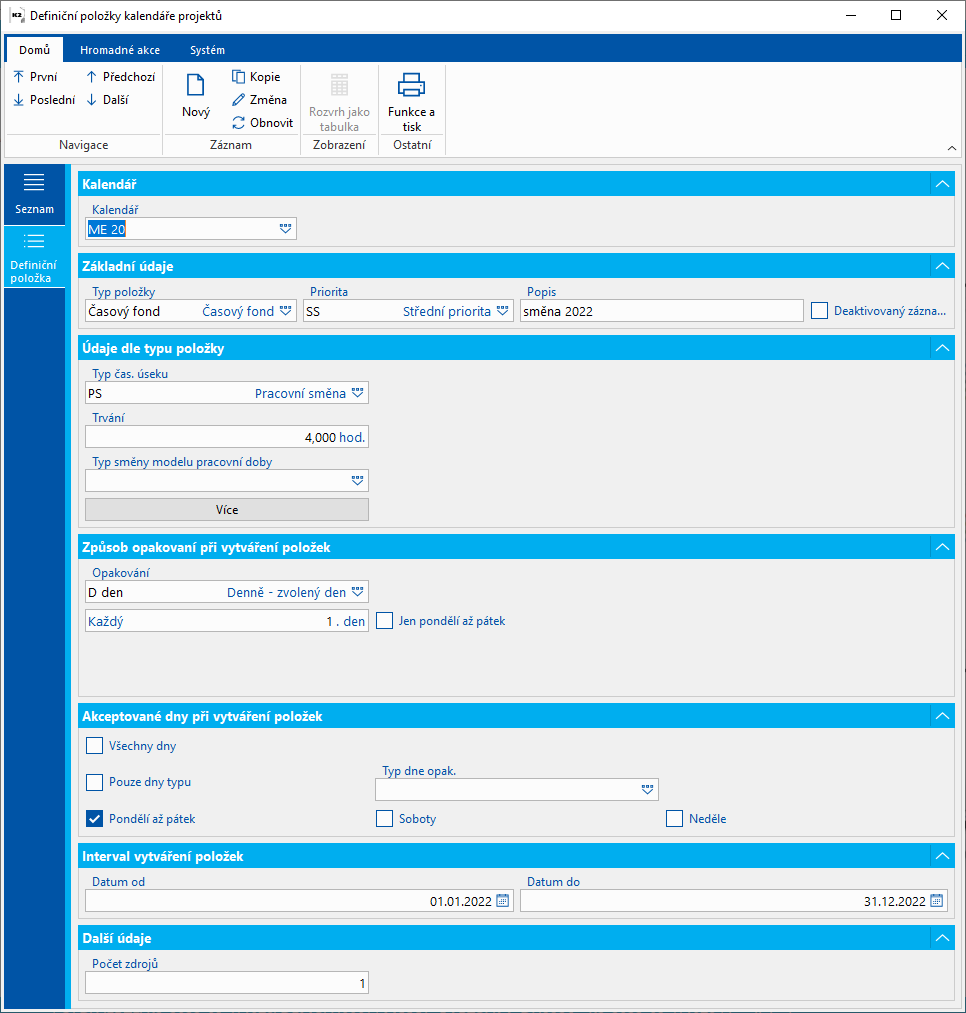
Obr.: Definiční položka